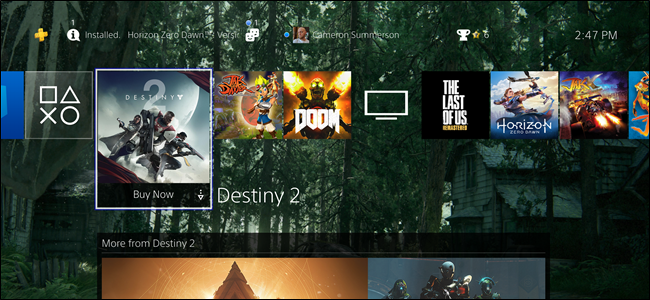विंडोज में एक गुप्त कीबोर्ड शॉर्टकट है जो आपके वीडियो ड्राइवरों को पुनरारंभ करता है। यदि आपका पीसी कभी फ्रीज़ करता है, तो अपने पीसी को पुनरारंभ करने से पहले इस शॉर्टकट को आज़माएँ - यह फ्रीज़ को ठीक कर सकता है, अन्यथा आपके कंप्यूटर को जबरन पुनरारंभ करने की आवश्यकता होगी।
यह कुंजी संयोजन विंडोज 10 और विंडोज 8 पर ग्राफिक्स सबसिस्टम को फिर से शुरू करता है। विंडोज 7 पर अपने ग्राफिक्स ड्राइवरों को फिर से शुरू करने के लिए कोई कीबोर्ड शॉर्टकट नहीं है।
अपने पीसी के ग्राफिक्स ड्राइवरों को कैसे पुनः आरंभ करें
अपने ग्राफिक्स ड्राइवरों को पुनः आरंभ करने के लिए, दबाएँ जीत + Ctrl + खिसक जाना + बी अपने कीबोर्ड पर।
स्प्लिट सेकंड के लिए आपकी स्क्रीन काली हो जाएगी और आपको एक बीप सुनाई देगी। सब कुछ फिर से प्रकट होगा जैसा कि आपने हॉटकी को दबाने से पहले किया था। आपके सभी वर्तमान एप्लिकेशन खुले रहेंगे, और आप कोई भी काम नहीं करेंगे।
हमने पीसी गेम खेलते समय इस शॉर्टकट को भी आजमाया। शॉर्टकट का इस्तेमाल करने के बाद खेल ठीक से चलता रहा। ऐसा इसलिए है क्योंकि विंडोज ग्राफिक्स सबसिस्टम को पुनः आरंभ करता है। आपके सभी एप्लिकेशन अकेले रह गए हैं और सामान्य रूप से चलते रहेंगे।
यह कीबोर्ड शॉर्टकट विंडोज 10 ऑपरेटिंग सिस्टम का हिस्सा है, इसलिए यह NVIDIA, AMD और Intel को रीस्टार्ट करेगा ग्राफिक्स ड्राइवर । आपके पीसी में जो भी ग्राफिक्स हार्डवेयर होगा, वह काम करेगा।
फ्रीज से रिकवर कैसे करें
इस बात की कोई गारंटी नहीं है कि यह एक सिस्टम फ्रीज को ठीक कर देगा। हालाँकि, यदि आपका कंप्यूटर आपके ग्राफिक्स ड्राइवरों के साथ समस्या के कारण जम गया है, तो यह शॉर्टकट इसे ठीक कर सकता है। यह शॉर्टकट 3D गेम खेलते समय होने वाले फ्रीज़ को ठीक कर सकता है, लेकिन यह उन फ्रीज़ से भी उबर सकता है, जबकि आप अपने पीसी का सामान्य रूप से उपयोग कर रहे हैं। विंडोज 10 आपके डेस्कटॉप के ड्राइंग को तेज करने के लिए आपके ग्राफिक्स हार्डवेयर का उपयोग करता है और यहां तक कि आधुनिक वेब ब्राउज़र इसका उपयोग वेब पेज रेंडरिंग को गति देने के लिए करते हैं।
यदि आप एक काली स्क्रीन देखते हैं या आप एक गैर-जिम्मेदार पूर्ण-स्क्रीन गेम में फंस गए हैं, तो अपने ग्राफिक्स ड्राइवरों को पुनः आरंभ करने के बाद Ctrl + Alt + Delete शॉर्टकट आज़माना सुनिश्चित करें। आप Ctrl + Shift + Esc दबाने का भी प्रयास कर सकते हैं कार्य प्रबंधक खोलें सीधे या स्विचिंग अनुप्रयोगों को आज़माने के लिए Alt + Tab या Win + Tab दबाएं।
यदि आपका कंप्यूटर इनमें से किसी भी कीबोर्ड शॉर्टकट का जवाब नहीं देता है, तब भी जब आप इसके ग्राफिक्स ड्राइवर को पुनः आरंभ करते हैं, तो शायद आपको एक कठिन शटडाउन करने की आवश्यकता होगी। ऐसा करने के लिए, अपने कंप्यूटर के पावर बटन को दबाएं और पीसी के बंद होने तक इसे लगभग दस सेकंड तक दबाए रखें। पावर बटन के साथ पीसी को वापस चालू करने से पहले कुछ सेकंड प्रतीक्षा करें। इस तरह से इसे बंद कर देना आपके कंप्यूटर के लिए अच्छा नहीं है, लेकिन यह सब आप कर सकते हैं यदि आपका पीसी जमी है।
बेशक, अगर आप देखते हैं ए मौत के नीले स्क्रीन , इस शॉर्टकट ने मदद नहीं की। मौत की नीली स्क्रीन इंगित करती है कि आपका विंडोज ऑपरेटिंग सिस्टम पूरी तरह से दुर्घटनाग्रस्त हो गया है, और आप जो कुछ भी कर सकते हैं वह आपके पीसी को पुनरारंभ करना है।